آموزش افزودن محصول به لیست علاقه مندی ووکامرس
ساخت صفحه لیست علاقه مندی محصولات ووکامرس
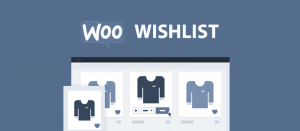
افزونه لیست علاقه مندی محصولات در ووکامرس که قصد معرفی اونو دارم با عنوان Wishlist for Woocommerce در مخزن وردپرس به ثبت رسیده است.
دانلود افزونه Wishlist for Woocommerce
بعد از نصب و فعال سازی افزونه مشابه تصویر زیر منویی با عنوان Phoeniixx در پیشخوان سایت وردپرسی شما افزوده خواهد شد، روی این منو کلیک کنید تا به صفحه تنظیمات افزونه هدایت شوید.
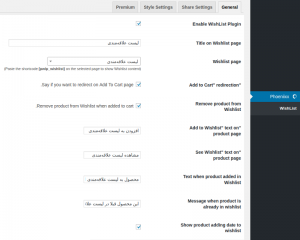
Enable WishList Plugin:
قابلیت افزودن محصول به لیست علاقه مندی در وردپرس فعال و غیرفعال میشه که هر زمان نیاز داشتید میتونید از این بخش این قابلیت را غیرفعال کنید.
Title on Wishlist page:
نامی که برای صفحه علاقه مندی محصولات در ووکامرس مد نظر دارید را وارد کنید .
Wishlist page:
برگهای که میخواین لیست علاقه مندی محصولات ووکامرس در اون نمایش داده بشه را انتخاب کنید.
|
1
|
[pwlp_wishlist]
|
“Add to Cart” redirection:
بعد از اینکه مشتری محصول مورد نظر را به لیست علاقه مندی اضافه کرد قابلیت ریدایرکت فعال شده و بعد از این مرحله به برگه پرداخت هدایت خواهد شد.
Remove product from Wishlist:
وقتی مشتری محصولی که در لیست علاقه مندی قرار داره را خریداری میکنه بعد از خرید به صورت خودکار محصول از لیست علاقه مندی کاربر حذف خواهد شد.
“Add to Wishlist” text on product page:
متن دلخواه خودتون را برای عنوان دکمه افزودن محصول به لیست علاقه مندی ووکامرس وارد کنید.
“See Wishlist” text on product page:
متن عنوان دلخواه برای مشاهده صفحه لیست علاقه مندی را وارد کنید.
Text when product added in Wishlist:
پیغام دلخواه برای افزودن محصول به لیست علاقه مندی ووکامرس را وارد کنید، این پیغام هنگام اضافه شدن محصول به لیست علاقه مندی در ووکامرس به مشتری نمایش داده میشه.
Message when product is already in wishlist:
پیغام دلخواه برای زمانی که محصول از قبل در لیست علاقه مندی وجود داره را وارد کنید تا در صفحه محصول اگر محصولی در لیست علاقه مندی بود برای وی نمایش داده شود.
Show product adding date to wishlist:
با فعال کردن تیک این گزینه تاریخ افزودن محصول به لیست علاقه مندی نمایش داده خواهد شد.
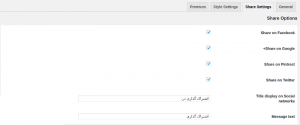
با مراجعه به تب share setting در تنظیمات افزونه میتونید شبکههای اجتماعی مورد نظر برای نمایش دکمههای اشتراک گذاری محصولات ووکامرس را مدیریت کرده و از عنوان دلخواه خودتون در این بخش استفاده کنید. پس از اینکه تنظیمات را ذخیره کنید با مراجعه به صفحه لیست علاقهمندی دکمه اشتراک گذاری محصولات در انتهای لیست محصولات نمایش داده خواهد شد.
با مراجعه به تب Style Settings نیز میتونید تنظیمات مربوط به رنگ بندی برای نمایش گزینه افزودن محصول به لیست علاقه مندی را مدیریت و شخصی سازی کنید.
حالا بعد از ذخیره کردن تنظیمات اگر به صفحه محصول مراجعه کنید میبینید که متنی با عنوان افزودن محصول به لیست علاقهمندی در زیر توضیحات خلاصه محصول نمایش داده میشه که با کلیک روی این گزینه محصول به لیست علاقه مندی اضافه شده و کاربر با مراجعه به برگه علاقه مندی میتونه در کوتاهترین زمان ممکن به محصولات دسترسی داشته باشه.




